
板栗看板
办公学习 2024-11-18 11:21:24 17.80M 1.3.44

办公学习 2024-11-18 11:21:24 17.80M 1.3.44
板栗看板app是一款功能强大的效率工具,旨在帮助用户更好地管理工作、学习和生活中的琐碎事务,通过其直观的可视化界面和强大的功能支持,用户可以轻松规划日常任务、促进团队协作并高效整理知识。无论是处理工作琐事还是规划个人生活,板栗看板都是您不可多得的好帮手,有需要的欢迎在本站下载安装~
【任务待办】
板栗看板支持多种任务管理方式,如To do list、四象限清单、GTD时间管理工具等,帮助用户高效规划日常任务。
用户可以根据任务的紧急程度和重要程度进行分类,确保优先处理重要且紧急的任务。
【团队协作】
在一张透明化、可视化的看板中,团队成员可以清晰地看到各自的任务详情、进展情况和时间节点,有效解决信息不对称问题。
支持团队资料共享、知识大纲笔记、美图存储、网址收集等功能,促进团队内部的沟通与协作。
【知识整理】
板栗看板运用“卡片法”将结构化与可视化结合,高效记录和提取笔记、资源、灵感等,帮助用户更好地整理知识。
支持链接、附件、图片封面等功能,为用户提供视觉效果极佳的云盘体验。
【多端支持】
支持网页、手机、平板以及飞书/钉钉等平台同步使用,确保用户随时随地都能高效整理工作与生活中的一切。
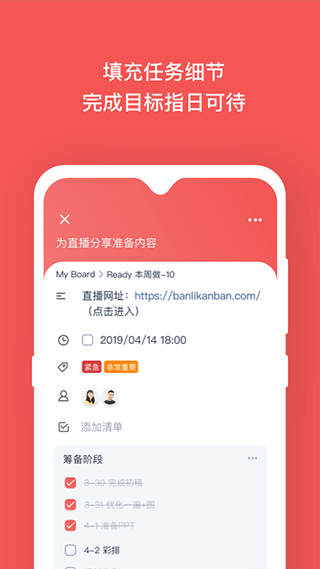
一、直观易用的界面设计
简洁明了:板栗看板App的界面设计非常简洁,没有过多的冗余元素,使得用户在初次使用时能够迅速上手,无需复杂的培训即可快速掌握。
卡片与列布局:通过直观的卡片和列的布局,用户可以快速了解项目的整体情况,便于理解任务之间的关系以及各自的状态。
颜色编码与图标:应用中的颜色编码和图标使信息分类变得清晰,进一步提升了用户体验。
二、灵活性与定制性
高度自定义:板栗看板App提供了相当程度的灵活性和定制性,用户可以根据团队的具体需求,创建不同的看板和工作流。这种定制性不仅限于任务管理,还扩展到了报告生成和权限设置,确保不同团队成员能够获得符合其角色的视图和信息。
多视图支持:支持甘特图、进度条、优先级等多种视图模式,方便管理者根据项目需要灵活调整视图,以便实时掌控项目进度。
三、提升团队协作效率
实时更新与通信:板栗看板App通过集中信息和通信,减少了信息的碎片化。团队成员可以实时更新任务状态、添加评论或附件,使得团队协作变得无缝而高效。
任务指派与提醒:支持任务指派、任务提醒、任务抄送等功能,确保每个任务都能得到及时的处理和跟进。
四、强大的项目监控能力
实时看板:实时更新的看板使管理者能够轻松跟踪项目的进展,及时调整资源分配。
数据统计与报表生成:内置强大的数据统计功能,可以生成多维度的报表,为管理者提供详实的数据支撑,便于项目复盘和优化。
五、本地化优势与性价比
语言与文化契合:作为国产软件,板栗看板支持中文界面和中文客服服务,更加契合国内用户的文化背景和工作习惯。
价格合理:相比其他国内外的项目管理软件,板栗看板的价格更加合理且透明,提供免费试用服务,允许用户在试用期内充分体验产品的功能和操作。
六、持续更新与优化
产品迭代:板栗看板团队不断对产品进行更新和优化,以确保产品的功能和性能始终保持在行业前列,满足用户不断变化的需求。
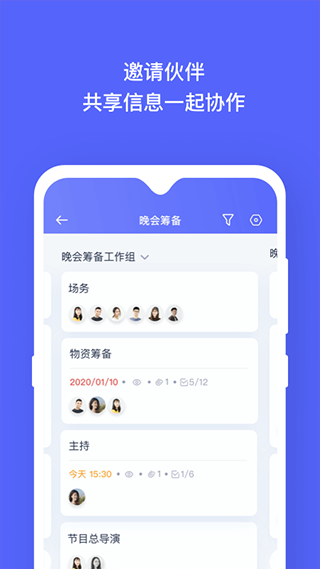
一、下载与安装
下载App:首先,您需要在本站中搜索“板栗看板”,找到并下载该应用。
安装App:下载完成后,按照手机提示完成安装过程。
二、注册/登录
注册账号:打开板栗看板App后,您可以选择注册一个新账号。通常,注册过程会要求您输入手机号码或邮箱地址,并设置密码。部分应用还支持通过第三方平台(如微信、QQ)快速登录。
登录账号:如果您已有账号,直接输入账号和密码登录即可。
三、创建看板
进入首页:登录成功后,进入板栗看板的首页。
创建看板:在首页的右上角,您会找到一个“创建看板”的按钮或选项。点击它,然后输入看板的名称(例如“四级单词学习”),点击确认即可创建一个新的看板。
四、设置列和标签
添加列:在看板中,您可以根据需要添加不同的列来表示不同的学习阶段或任务类型。例如,您可以添加“未学习”、“正在学习”、“已学习”、“已经掌握”等列。
设置标签:除了列之外,您还可以根据需要设置不同的标签来进一步细分任务或单词。标签可以帮助您更快速地找到特定内容。
五、添加任务或单词
添加任务:点击看板中的“添加任务”按钮,输入您要学习的单词或任务详情。您还可以为任务设置截止时间、提醒等。
移动任务:将任务或单词拖动到相应的列中,以表示其当前的学习状态。
六、学习与复习
学习新单词:在“未学习”或“正在学习”的列中查看并学习新单词。
定期复习:根据学习计划,将需要复习的单词移动到“复习”列中,并设置提醒以确保按时复习。
七、完成任务与归档
标记已完成:当您完成某个单词的学习或复习后,可以将其标记为“已完成”。
归档任务:对于已完成或不再需要的任务,您可以选择将其归档或删除,以保持看板的整洁。
八、查看优秀案例与个性化设置
查看优秀案例:板栗看板App可能提供了一些优秀案例供用户参考,您可以在案例界面中查看这些案例以获取灵感。
个性化设置:根据个人喜好和需求,您可以调整App的界面风格、通知设置等个性化选项。
1.如何创建看板?
解答:在板栗看板App的主页或仪表板页面,点击“创建看板”按钮,输入看板名称并选择主题色,即可快速创建一个新的看板。看板用于组织和展示项目或任务的不同阶段和状态。
2.如何添加任务卡片?
解答:在看板中,首先创建或选择一个列表(代表任务的不同阶段,如“待办”、“进行中”、“已完成”等),然后点击列表下方的“+ 添加卡片”按钮,输入任务描述、截止日期、责任人等信息,即可添加一个新的任务卡片。
3.如何设置任务优先级和截止日期?
解答:在任务卡片的详情页中,可以找到设置优先级和截止日期的选项。优先级通常通过拖拽卡片或使用优先级按钮来设置,截止日期则可以直接在日期输入框中选择。
4.如何邀请团队成员加入看板?
解答:在看板设置中,点击“添加成员”按钮,可以通过手机号、邮箱或板栗号搜索并邀请团队成员加入。被邀请的成员将收到邀请链接,点击链接即可加入看板并查看任务。
5.如何分配任务给特定成员?
解答:在任务卡片的详情页中,点击“添加成员”选项,选择或搜索要分配任务的成员,并将其添加到任务卡片中。这样,该成员就会收到任务通知,并可以在看板中查看和更新任务状态。
6.如何查看团队成员的任务进度?
解答:在看板视图中,可以直接查看每个任务卡片的当前状态(如“待办”、“进行中”、“已完成”等),以及任务的责任人和截止日期。此外,板栗看板还提供了进度报告和时间追踪功能,帮助团队更好地了解项目整体进度和成员工作量。
7.板栗看板是否支持自定义字段?
解答:是的,板栗看板支持自定义字段功能。用户可以根据项目需求,在任务卡片中添加自定义字段(如任务类型、优先级等级、关联问题等),以便更详细地记录和管理任务信息。
8.如何设置看板的自动化规则?
解答:虽然板栗看板的基础版本可能不包含完整的自动化规则设置功能,但用户可以通过任务状态变更触发通知、截止日期提醒等方式实现一定程度的自动化。对于更高级的自动化需求,建议考虑升级到付费版本或探索其他支持自动化功能的项目管理工具。
9.板栗看板的数据安全性如何保障?
解答:板栗看板重视用户数据的安全性,采取了多种措施来保护用户数据不被泄露或滥用。具体包括但不限于数据加密存储、访问权限控制、定期安全审计等。用户在使用过程中应遵守相关安全规定,确保账号和密码的安全。
v1.3.44版本
-邀请好友获福利

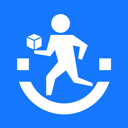
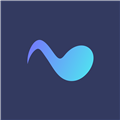
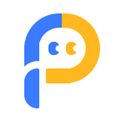




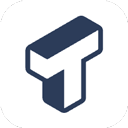





9.8分
500+人评价
请为应用评分:
评论内容需在5-200字之间~
0/200
